 Photoshop制作流淌效果的3D艺术字教程
Photoshop制作流淌效果的3D艺术字教程
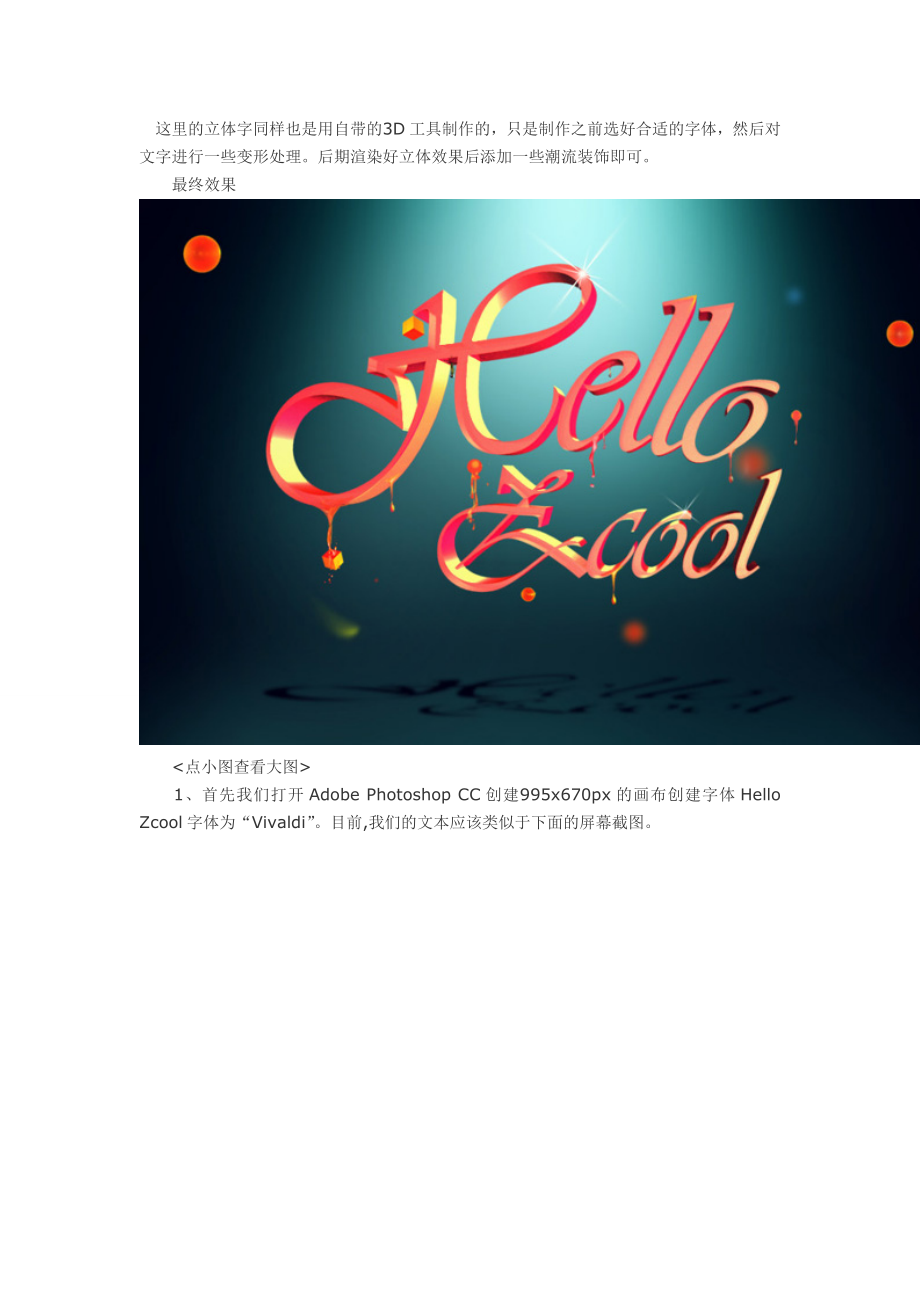


《Photoshop制作流淌效果的3D艺术字教程》由会员分享,可在线阅读,更多相关《Photoshop制作流淌效果的3D艺术字教程(19页珍藏版)》请在装配图网上搜索。
1、这里的立体字同样也是用自带的3D工具制作的,只是制作之前选好合适的字体,然后对文字进行一些变形处理。后期渲染好立体效果后添加一些潮流装饰即可。最终效果1、首先我们打开Adobe Photoshop CC创建995x670px的画布创建字体Hello Zcool字体为“Vivaldi”。目前,我们的文本应该类似于下面的屏幕截图。2、接下来我们将文本转曲 “右键-转换为形状”。3、现在,我们可以变形文本。弯曲修饰将明显弯曲文本,这将使它更有趣。“自由变换-变形”。4、现在是时候开始构建我们的3D场景了,所以创建3D图层。5、现在我们需要开始在我们的背景。为此创建一个新层在你的文本。下一个填补它与黑
2、色和画在它与白色当我做了下面的屏幕截图。6、现在只需要设置半径为250px的高斯模糊,并填充颜色。7、此时我们将设置“Hello Zcool”材质球。一旦你这样做了设置材质和所有的设置如我下面做的。选择Mod的5个项的材质会看截屏下的内容。到在属性面板调整材质。8、现在我们需要回到我们的属性栏。设置漫反射等颜色值。9、接下来我们创建一个打在背后的“聚光灯”数值如下。10、同时在另一个位置新建一个相同数值的“聚光灯”和默认数值的“无线光”这样会显得3d文本更有质感。11、灯光材质设置已经完毕了现在只需要点击3D菜单栏里的“渲染”这个“Hallo Zcool”。12、转换3D图层成智能对象跟着你的感觉调整颜色。13、现在我们可以设置一些更多的形状在模糊它们。这将创建一个漂亮的光效应以及帮助创建一个意义上的深度。我设置的50px的高斯模糊但是你将取决于你的形状初始大小。14、现在开始加入一些水滴和喷溅到我们的文本。有多重方法可以做到这一点,我们将用画笔工具进行制作。15、下面可以按照一个一样的案例。16、一旦创建了足够的水滴,你是满意的。我的文本现在看起来像下面的截图。17、现在我们需要创建影子。成为正片叠底。最终效果:
- 温馨提示:
1: 本站所有资源如无特殊说明,都需要本地电脑安装OFFICE2007和PDF阅读器。图纸软件为CAD,CAXA,PROE,UG,SolidWorks等.压缩文件请下载最新的WinRAR软件解压。
2: 本站的文档不包含任何第三方提供的附件图纸等,如果需要附件,请联系上传者。文件的所有权益归上传用户所有。
3.本站RAR压缩包中若带图纸,网页内容里面会有图纸预览,若没有图纸预览就没有图纸。
4. 未经权益所有人同意不得将文件中的内容挪作商业或盈利用途。
5. 装配图网仅提供信息存储空间,仅对用户上传内容的表现方式做保护处理,对用户上传分享的文档内容本身不做任何修改或编辑,并不能对任何下载内容负责。
6. 下载文件中如有侵权或不适当内容,请与我们联系,我们立即纠正。
7. 本站不保证下载资源的准确性、安全性和完整性, 同时也不承担用户因使用这些下载资源对自己和他人造成任何形式的伤害或损失。
